ps反转负冲的LOMO效果
2022-12-25 21:31:13
来源/作者: /
己有:20人学习过
早期利用数字相机拍照时,偶尔会想接触利用底片拍照的LOMO风格,但那玩具相机,少说也是几千块来着,加上洗底片的费用,实在有点让人花不下手。好险现在数字相机很贴心,都有带到LOMO的滤镜效果,但其实也可以从Photshop后制软件中,自行打造LOMO风格哦。
修图前后A、B 比较范例
修图后

修图前

LOMO第一炮
STEP-A 调整曝光度
先用「亮度/对比」、「色阶」或「曲线」去调整基本的曝光度,通常LOMO风会习惯让照片的对比强一点。 但如果你使用的原图曝光度正常即可跳过此步骤。
1.先开启素材,在图层新增「亮度/对比」的特效。
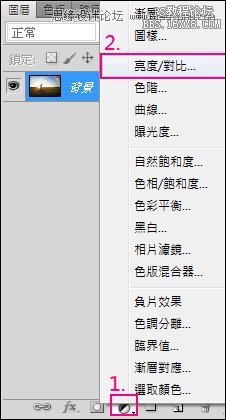
2.调整「亮度/对比」的数值..亮度调到82对比100 (调整数值可依个人喜好)。
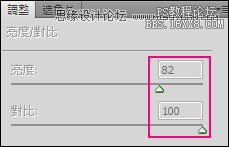
3.完成图。

LOMO第二炮
STEP-B 调整色调
1.建立新群组 。
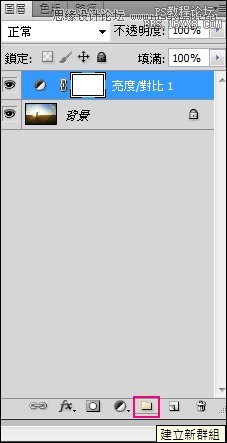
2. 在「群组图层」上新增「纯色」特效图层并选取「正红色」,此时画面会全红。
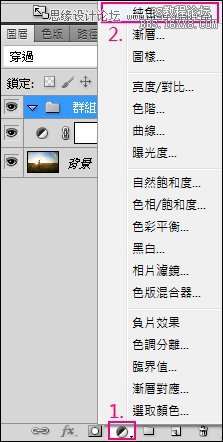
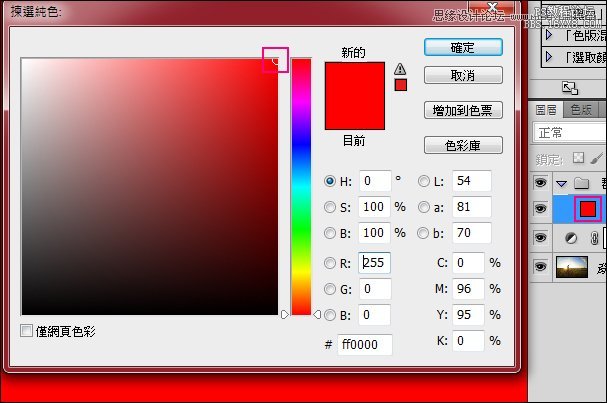
上一篇:ps非主流韩系淡调色彩教程


























